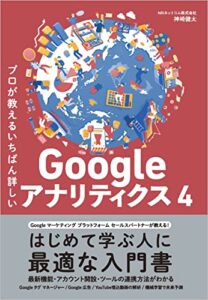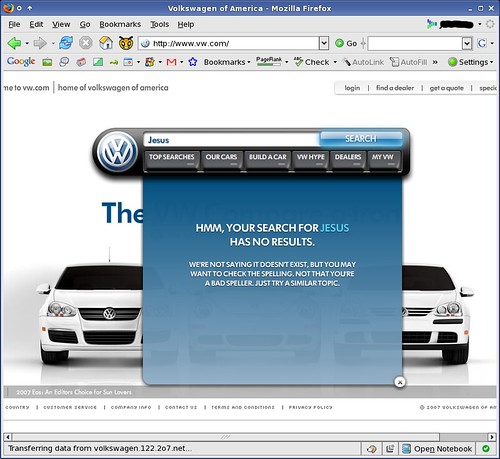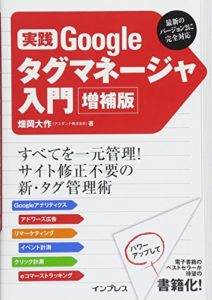Googleアナリティクスでは、パラメーターに関する設定が多数ありますよね。
こんにちは、カグア!です。とりあえずGoogleアナリティクスのパラメーターについてはここ見ておけ!的なページになれるよう頑張ってまとめました。高機能URL生成ツール(自動検知/QRコード生成)も作りました、ご利用いただければと思います。
ほんとパラメーターって奥が深いですよね。それではどうぞ!
追記:2018年4月4日 Google短縮URLサービスが終了しますので、そのくだりについてはサポートしておりません。ご注意ください。
関連記事
>>【SEM】広告担当者が知っておくべき3つのパラメータつなぎは&と?と%0f
>>マーケティング担当者必見!キャンペーン管理事例20連発
>>カスタムディメンションの設定~UA・GTM対応<2015年完全版>
この記事の目次
パラメーター生成ツール
まずは、Googleアナリティクスで使えるキャンペーンパラメーター付きのURLを生成できるツールをご紹介します。QRコードも生成できますので、ぜひブックマークしていただき、都度ご利用いただければと思います。※本ツールは一切のデータを保存しません。
※Googleアナリティクスで認識可能なメディア名
ディスプレイ display
有料検索広告 cpc、ppc
その他の広告 cpc、ppc、cpm、cpv、cpa、cpp、affiliate
自然検索流入 organic
ソーシャル social、social-network、social-media
参照リンク referral
メール email
プロが教えるいちばん詳しいGoogle アナリティクス 4 | NRIネットコム株式会社, 神崎健太
パラメーターとは
じつは「パラメーター」とは、Googleアナリティクス用語ではありません。ネット用語でもなく、さらにその上位、コンピュータ全般の用語です。ですので、ITを使う以上は、どこでもつきまとう可能性のある大事な技術です。理解しておくことは間違いなく損にはなりません。
パラメーターの記述方法
URLにパラメーターをつけるときには、ルールがあります。
・先頭は?でつなぐ
・以降、パラメーターをいくつもつなぐときは&
(?は2つあってはいけない)
・パラメーター自体に&や?が含まれるときは、エンコードしたものを後で置換
例えば、そもそも?が付いているURLに、パラメーターを付けたいときは以下のようにします。
NG //www.kagua.biz/?id=999?utm_source=Facebook&utm_medium=social
OK //www.kagua.biz/?id=999&utm_source=Facebook&utm_medium=social
また、?のあとにまた?や&が来てはいけません。ですから、別な文字に置き換えたり、エンコードしたりして運用でカバーします。
>>Web便利ツール/URLエンコード・デコードフォーム/処理完了 – TAG index Webサイト
代表的なものですと、GoogleのQRコード生成サービスで、パラメーター付きのURLでつくるときは、「&」を「%26」にする、というものです(後述)。
[kanren]
Googleアナリティクスのパラメーター
Googleアナリティクスで使えるパラメーターには、いくつか種類があります。
カスタムキャンペーンパラメータ
このパラメーターをURLに付与すると、参照元やメディア分類などを、独自に設定・記録できるというものです。
たとえば、通常ですと、参照元がgoogleと計測されてしまうアクセスも、指定の仕様にしたがって作ったパラメーターを付けてURLにアクセスしますと、参照元をgooglemapなどと、自由に変えられるのです。

広告まわりや、参照元が取れないケースなどで、よく使われます。これらも単に「パラメーター」と呼ぶこともあります。
たとえば、Facebookから来たということをちゃんと認識できるように、Facebookで投稿するURLにつけたパラメーターの例がこちらです。
例://www.kagua.biz?utm_source=Facebook&utm_medium=social&utm_campaign=20140401
(参照元がFacebook、メディアがsocial、キャンペーン名が20140401と分類されます)
>>カスタム キャンペーン – アナリティクス ヘルプ
>>URL 生成ツール – アナリティクス ヘルプ
クエリパラメータ
クエリーパラメーターとも言います。サイト内検索をすると、//www.kagua.biz?s=無料 などと、検索キーワードがURLに表出することがあります。この s=無料 の部分をさします。
クエリーとはそもそも絞り込むための情報をいいます。したがって、私達がYahoo!やGoogleで検索することも、クエリーをYahoo!やGoogleに投げている、とも言えます。
たとえば、Googleアナリティクスでは、クエリーパラメータを設定することで、サイト内検索のキーワードを取得することができます。ネットショップなどでは、どんな商品が検索されているのかがわかり、運営に役立ちます。
URLクエリパラメータ
たんに、URLパラメーターともいいます。これは上記以外の、パラメーター全般をさすことが多いです。URLについていれば、とりあえずURLパラメーターという感じです。
前述の吹き出しの ?hogehoge=ahoaho も適当にこそ付けましたが、これもURLパラメーターといって良いでしょう。詳しくは後述しますが、この機能を使いますと、さらにユニークなデータ計測ができるようになります。
Googleアナリティクスでは、以上の3種類のパラメーターを、分析に活用することができます。
また、ページ内容に影響するアクティブパラメーター、影響しないパッシブパラメーターという呼び方もあります。
>>URLパラメータとは:seohacks
カスタムキャンペーンパラメーターの設定
Googleアナリティクスに設定する必要はなく、これは運用時のルールや決めごとのようなものです。前述のように、パラメーター自体は、運用者が自由に決めて良いものですから。
ここでいうパラメーターは、こうするとGoogleアナリティクスが自動的に分類をしてしてくれるよ、というものです。パラメーターがURLについていますと、参照元・メディア・キャンペーン名・キーワード・コンテンツ(分類のための識別子)を、もともと読み込まれる情報に上書きできます。
パラメーターを使う意義

Webブラウザのそもそもの技術として、リファラ(流入元)がわかります。Googleアナリティクスを使わない場合でも、じつはGoogleから来たのか、自社サイトから来たのかという情報はブラウザが保持する仕様になっています。
昨今実装が進んでいますhttpsというセキュアな通信は、リファラを保持させません。また、直前がWebページでないとそれもリファラが記録しえません。つまり、流入元情報が保持されるには前提条件があり、アプリ隆盛の昨今においては、リファラがわからない=ノーリファラが増える傾向にあると言えます。
しかし「この検索サイトから来たからCVした、じゃあもっと広告追加しよう」などと判断をするときに、リファラ情報はとても重要です。しかし、それが正確な情報でなければ判断を誤ってしまうかもしれません、ましてノーリファラーでは・・・。
このような事態を減らすために、あえて不明なリファラには意図的に上書きをして、こちら手動で流入元情報を記録してしまおう、というときに使われるのがパラメーターなのです。パラメーターをつけることにより、流入元情報を判断しやすくなり、上図のような解析不能な(none)を少しでも減らせる効果が期待できます。
パラメーター設定の例
例:
・ビフォー
もともと、参照元:(direct)、メディア:(none) でアクセスされた。
・パラメーター付与URLにるアクセス
参照元:Instagram、メディア:social と上書きされ、分類もしやすくなった。
・解説
Instagramなどアプリの多くは参照元が不明になることが多いものです。そこで、URLにパラメーターを付けて認識させることができます。

パラメーター設計事例
企業やブランドからのメルマガを多く購読していますと、また、広告のリンクをマウスオーバーでチラ見しますと、どういうパラメーターを付けているのかが参考になります。
考え方としては、キャンペーン名>メディア>参照元、というように包含されていくイメージで良いかと思います。

たとえば、こんな感じです。春のバーゲンを告知しようとあるECサイトが考えたパラメーター設定事例です。Instagram、Facebook、メルマガ、Yahoo!広告、それぞれで告知するURLに、以下の異なるパラメーターをつけて発信します。
パラメーター設計事例
http://aaa.jp?utm_source=instagram&utm_medium=social&utm_campaign=spring
http://aaa.jp?utm_source=facebook&utm_medium=social&utm_campaign=spring
http://aaa.jp?utm_source=20160201&utm_medium=email&utm_campaign=spring
http://aaa.jp?utm_source=yahoo&utm_medium=cpc&utm_campaign=spring
このようにしますと、まずはすべてが、springというキャンペーン名でアクセス時に記録されます。
そしてGoogleアナリティクスで見たときに、springセールではどの媒体(メディア)が成績が良かったかなー、ソーシャルの中でもどちらが良かったかな、などと分析がしやすくなります。
このとき、一文字でも誤字がありますと正しく集計されませんので、パラメーター一覧を設計しましたら、チームや関係者に、コピペか漢字辞書登録を勧めましょう。
EXCELやGoogleスプレッドシートで一覧にまとめて共有すると良いと思います。
パラメーターの意味
上記のパラメーターでアクセスしますと適切に分類されますのは、Googleアナリティクスがそういう仕様に基づいて分類してくれるからです。公式ヘルプにその意味と、正確なつづりが示されています。
キャンペーンの参照元(utm_source)
utm_source リンク元のサイト名や媒体の呼称。例:google、yahoo
utm_medium リンク元の流入の種類や分類。例:social、organic
utm_campaign キャンペーンの名前。例:springsale
utm_term 主に有料検索で使われる流入キーワード指定。例:おすすめ+無料
utm_content 主に広告を分類するための識別子。例:text、banner
必須なのは、utm_source と utm_medium です。ただ、キャンペーンまで設定しておくと何かと便利です。
>>URL 生成ツール – アナリティクス ヘルプ
>>socialやemailなどメディア名一覧 – アナリティクス ヘルプ
>>カスタム キャンペーンのおすすめの作成方法 – アナリティクス ヘルプ
>>[デフォルト チャネル グループ] のチャネル定義 – アナリティクス ヘルプ
utm_mediumの分類名
ディスプレイ display
有料検索広告 cpc、ppc
その他の広告 cpc、ppc、cpm、cpv、cpa、cpp、affiliate
自然検索流入 organic
ソーシャル social、social-network、social-media
参照リンク referral
メール email
これらはGoogle側で決められた分類名です。これにしたがって、utm_medium=social などとすれば適切に分類されます。
また、それ以外の、?utm_source や utm_campaign などは、前述のように運用やレポートの見やすさを考慮して設計すると良いでしょう。
パラメーターの使い方
パラメーターをつけてURLを拡散・告知しますと、流入元をコントロールして計測ができます。
ですから、キャンペーンや告知媒体ごとに、パラメーターを設計して、運用者に適切に貼り付けてURL告知をしてもらいましょう。
そうすることで、いままで、(none)ばかりだった流入元が、emailやsocialが増えてきて、あーSNSもこんなに役立ってたのか、と運用の目安になります。
QRコードからのアクセスを計測
QRコードからのアクセスは、ノーリファラーになって参照元がわからないものです。そこで、そもそもアクセスしてもらうURLにパラメーターをつけておけば、認識が可能になります。
//www.kagua.biz/?utm_source=kaguamagazine&utm_medium=qrcode&utm_campaign=xxx
この場合、Googleで用意されたつづりなどは特にありませんので、上記のように任意に設定すればOKです。
パラメーター付きURLが長いのを短くする

Googleが短縮URLを生成してくれるサービスを提供しています。リスクとしては、Googleがこれを撤退してしまったら、リダイレクトしなくなる点ですが、簡易解析機能もあるためとても便利です。
上記にアクセスして、変換をしますと、以下のように短縮URLにしてくれます。
//www.kagua.biz/?utm_source=kaguamagazine&utm_medium=qrcode&utm_campaign=xxx
→ http://goo.gl/94se2D
メルマガなどで長いURLに躊躇している、漢字辞書変換に登録したいが長いと登録できない、といった方々にはおすすめです。
わたしもTwitterで定期的に告知しているURLは、短縮して漢字辞書登録して効率化しています。
QRコードを簡単に作る方法
こちらにアクセスしてみてください。GoogleがURLをQRコードに変換してくれるサービスを提供しています。
生成後は、右クリックなどで「名前をつけて画像を保存」などしますと、いろいろと使えます。
上記リンクの、300×300がサイズ、末尾が変換したいURLです。
なお、変換したいURLにそもそも&が含まれてしまいますと、正しく変換してくれません。
NG //www.kagua.biz?utm_source=Facebook&utm_medium=social
OK //www.kagua.biz?utm_source=Facebook%26utm_medium=social
「&」を「%26」に置き換えてQRコード変換してください。これでうまくジャンプしてくれます。「?」もダメな場合は、「?」を「%0f」に置換してください。Google短縮URLサービスでは、「?」までは置換しなくても大丈夫でした(2016年1月21日現在)。
トラッキングコードでパラメーターを上書きする
以下の書籍で紹介されていたテクニックですが、URLにパラメーターを付けられない場合でも、トラッキングコードのほうでキャンペーン情報を上書きすることも出来ます。
>>analytics.js のフィールド リファレンス | ウェブ向けアナリティクス(analytics.js) | Google Developers
たとえば、以下のようにセットして、その後、ga(‘send’, ‘pageview’); データをsendしますと、そのページビューは参照元が「bigsale」になります。
ga(‘set’, ‘campaignSource’, ‘bigsale’);
Googleタグマネージャですと、このあたりは柔軟に運用ができますね。
クエリーパラメーターの設定
サイト内検索を実装しているサイトであれば、クエリーパラメーターを使わない手はありません。
クエリーパラメーターを設定する意義
GoogleやYahoo!からのアクセスでは、次第に(not provided)が増えています。もはや自然検索流入の8割は(not provided)という方も多いのではないでしょうか。
しかし、サイト内で検索してもらえたキーワードは、設定してあればGoogleアナリティクスですべて計測可能です。(not provided)になることはありません。ですから、どんどんとユーザーにサイト内検索を推奨したいものです。
サイト内検索の設定方法

サイト内検索をして、その検索結果URL内に検索キーワードが表出するようでしたら、上図のようにGoogleアナリティクスでサイト内検索のキーワードが取得できます。
WordPressであれば、デフォルトは「s」です。サイト内検索がデザイン上見つからないサイトでもWordPressを使ってそうだなと思いましたら、試しにURLに「?s=無料」などと付けてアクセスしてみると、サイト内検索結果が出たりします。
また、たとえば、Googleなど検索サイトでは、ウェブ検索、画像検索、ニュース検索などとジャンルを分けて検索できます。サイト内検索でもカテゴリー内検索に対応していれば、上図のようにさらに分類が可能です。
クエリーパラメーターの除去
こちらのチェックをONにしますと、たとえば、http://aaa.jp/?s=無料 というURLからは、?s=無料 という情報が除去されて集計されます。つまり、行動>サイトコンテンツ>すべてのページ では見られなくなり合算されるようになります(ページタイトルが異なっていればいちおう知ることはできます)。
検索があまりにも多くて、Googleアナリティクスの月間URL種類数上限である5万URLに達してしまいそうであれば、除去すると良いかと思います。
サイト内検索を導入する意義

サイト内検索では、キーワードが(not provided)にならず取得できることとともに、大きなアドバンテージがあります。それは、コンバージョンとの相関がわかる、というものです。いかにもGoogleのツールらしい、ありがたい機能です。
ユニクロの事例

もうかなり昔になるのですが、ユニバーサル アナリティクスが出る前に、ユニクロがトップページで使っていた活用方法をご紹介します。
トップページのバナークリエイティブで、どのバナークリックが売上につながっているのかを知りたい。そんなとき、バナーそれぞれに以下のようなリンクを設定していました(以下は例です)。
・子供服バナー /kids/goods/?item=kids
・婦人服バナー /lady/goods/?item=lady
・紳士服バナー /mens/goods/?item=mens
クエリーパラメーター:item
このようにしますと、サイト内検索で、どのバナークリックがコンバージョンに貢献しているかが分析できるようになるのです。
通常のサイト内検索と混ざってしまう、ということであれば、前述のサイト内検索カテゴリーでわけるような設計にすればOKです。
>>サイト内検索をGoogleアナリティクスで分析してサイトを最適化する方法(前編) | Moz – SEOとインバウンドマーケティングの実践情報 | Web担当者Forum
URLパラメーターの設定
URLパラメーターの除去とは

たとえば、URL末尾にセッションIDや都度発生するでたらめな文字列やユーザーIDがついて、URLの種類数がものすごく多い、というサイトもあるかと思います。
Googleアナリティクスでは、じつは月間に5万URLを超えて計測しますと超えたぶんが(other)として、丸められてしまい分析が困難になってしまうのです。
>>大規模サイトにおけるGoogleアナリティクス導入から成果まで
そのとき重宝しますのが、この設定です。上図の用に設定しますと、パラメーターを除去して集計してくれます。ECサイトなどで決済時のURLに長い文字列が付いてしまうときも、場合によってはこの除去設定をしますと、すっきり集計できるかと思います。
注意点としては除去したものは復活できないという点。ですから、いったんビューの複製をして、複製したほうで試しに除去してみて、分析に支障があるようならば設定しない、というように導入は慎重にすると良いでしょう。
どこをクリックされたのか調べる
たとえば、朝日新聞のサイトを見てみますと、その設定事例を見ることができます。
サイドバーのランキングをクリックしますと、
/articles/DA3S12170849.html?iref=comtop_rnavi_arank_nr01
スライダーの1画像をクリックしますと、
/and_w/life/SDI2016012074251.html?iref=comtop_fbox_u02
iref というURLパラメーターがついていることがわかります。そのつづりからは、トップページのどの部分がクリックされたのかが推測できる命名となっています。
パラメーター付きのURLが計測されていれば、そのクリックがコンバージョンにどれくらい貢献したのか、滞在時間にどれくらい影響したのかを分析できます。
行動>サイトコンテンツ>すべてのページ の画面で、そのパラメーターで絞り込みます。たとえばコンバージョンへの貢献度であれば、以下のようにページの価値で成果の差がわかります。たとえば、上記の朝日新聞の事例ですと、comtopやrnaviなどで、絞り込んで差を見るのも良いかもしれません。

GTMを使えばより柔軟に
たとえばこれもGoogleタグマネージャ(GTM)を使いますと、より柔軟に計測が可能です。
GTMではクリック検知が出来ますので、どこどこのURLへのリンクをクリックしたならば、そのURLにこういったパラメーターを付与せよ、といったことも可能です。
Webデザイナーに負担をかけることなく、URLパラメーター計測が可能になります。ほんとGTMは便利ですね。
実践 Google タグマネージャ入門 増補版 | 畑岡 大作(アユダンテ株式会社)
まとめ
パラメーターはIT全般に関わる基礎的かつ伝統的な技術です。覚えておいて損はありませんし、ぜひともどんどん活用したいものです。
いっぽうで、記述方法やGoogleアナリティクスでの動作の仕方など、とても奥が深く使いこなせば、サイト改善や分析にもとても役立ちます。長文になってしまいましたが、じっくりとお読み頂ければ幸いです。
間違いや誤字などございましたら、ぜひご指摘いただけると幸いです。
・ ・ ・ ・ ・
>>安っ!アマゾンで半額以下になっている食品タイムセール
セール特設ページを見る
↓↓↓無料のニュースレターを配信中です